进入锁定 iPhone 的 5 种方法 [2022]
您的 iPhone 是否被锁定,并且似乎忘记了密码? 如果您的回答是“是”,那么您就进入了。这可能会让您感到惊讶,但是有很多方法可以进入锁定的 iPhone。 为了帮助我们的读者,我们提出了这篇内容广泛的文章,涵盖了解除 iPhone 锁定的不同技术。 当您被 iPhone 锁定时,请遵循这些专家建议并解锁您的 iOS 设备。
第 1 部分:如何使用 DrFoneTool 进入锁定的 iPhone?
如果您被锁定在 iPhone 之外,您应该只使用可靠且安全的方式来解锁它。 上述技术可能不适用于您的设备。 因此,您可以使用 DrFoneTool – 屏幕解锁 寻求帮助以解锁您的手机。 与几乎所有 iOS 设备兼容,其桌面应用程序可在 Mac 和 Windows 上运行。 您可以按照以下说明学习如何进入锁定的 iPhone。
注意:进入锁定的 iPhone 后,所有数据都将被删除。请确保您已备份所有数据。

DrFoneTool – 屏幕解锁
在 5 分钟内进入锁定的 iPhone!
- 进入锁定的 iPhone 不需要特殊技能。
- 无论 iDevice 是否被禁用或没有人知道它的密码,都可以有效地解锁它。
- 无论您使用的是 iPhone、iPad 和 iPod touch,都能正常工作。
- 与最新的iOS完全兼容。

您可以观看下面有关如何在没有密码的情况下解锁 iPhone 的视频,您可以从 Wondershare 视频社区.
步骤 1。 下载 DrFoneTool – 屏幕解锁,将其安装在计算机上,并在需要解锁手机时启动它。 从主屏幕中选择“屏幕解锁”选项。

步骤 2。 将您的设备与计算机连接。 之后,选择“解锁 iOS 屏幕”开始。

步骤 3。 然后在下一个屏幕上,此工具将提示您进入 DFU 模式以继续。

步骤 4。 在下一个窗口中提供有关您手机的基本详细信息并下载固件更新。

步骤 5。 稍等片刻,直到下载过程完成,然后单击“立即解锁”按钮以激活该过程。

步骤 6。 将显示一条警告消息。 只需输入屏幕上的代码确认即可。

步骤 7。 让应用程序解决您手机上的问题。 完成后,系统会通知您锁定屏幕已被删除。

第 2 部分:如何使用 iTunes 进入锁定的 iPhone?
这是解决 iPhone 锁定问题的另一种流行方法。 开始可能会有点复杂,但最终,您的数据将被删除。 在装有 macOS Catalina 的 Mac 上,您需要打开 Finder。 在 Windows PC 和带有其他 macOS 的 Mac 上,您可以使用 iTunes。 执行以下步骤来恢复您的 iPhone。
步骤 1。 将iPhone连接到电脑。
步骤 2。 进入恢复模式。
- 对于 iPhone 8 和 8 Plus 及更新机型:按下并快速松开“提高音量”按钮。 按下并快速松开“降低音量”按钮。 保持侧面(顶部)按钮,直到出现恢复模式屏幕。
- 对于 iPhone 7 和 7 Plus、iPod Touch(第 7 代):同时按住“顶部”(“侧面”)和“降低音量”按钮。 一直按住直到它进入恢复模式。
- 对于带有 Hom 按钮的 iPad 和 iPhone 6s 和旧版 iPhone:同时按住“Home”和“Side”(“顶部”)按钮。 按住两个按钮,直到 iTunes 符号出现在屏幕上。
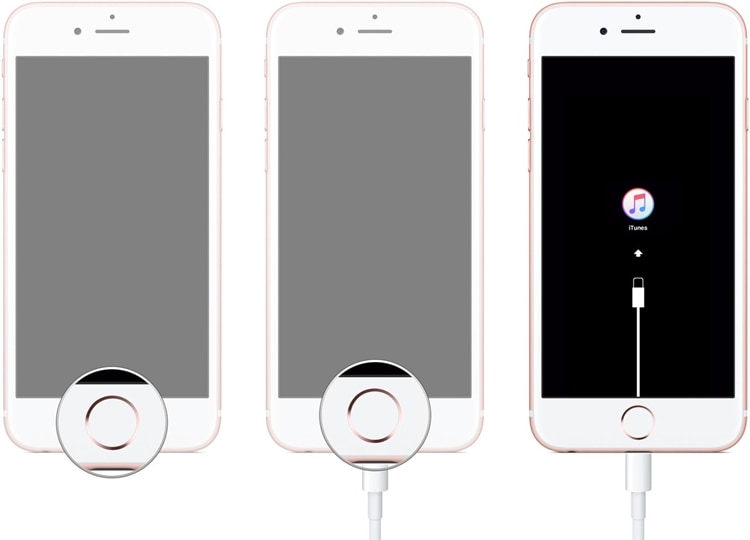
步骤 3。 点击“恢复”按钮。 这将重置您的设备。
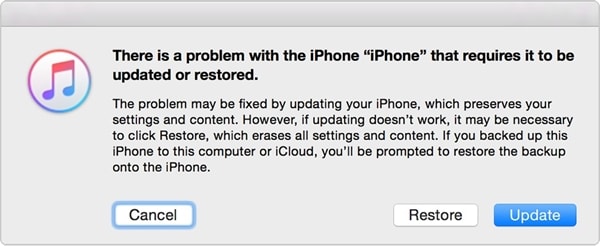
第 3 部分:如何通过“查找我的 iPhone”进入锁定的 iPhone?
Apple 的官方 Find My iPhone 是一种智能且轻松的方式来定位丢失的 iPhone 或远程重置它。 您只需要记住您的 Apple ID 和密码即可。 要使用此方法,前提条件是:已启用“查找我的 iPhone”且 Internet 网络可用。 请按照以下说明重置您的 iPhone:
步骤 1。 登录到 iCloud 的网站 使用您的 Apple ID 和密码。 访问“查找我的 iPhone”页面并单击“所有设备”选项以查看与您的 Apple ID 关联的所有 iOS 设备。 现在,选择被锁定的 iOS 设备。
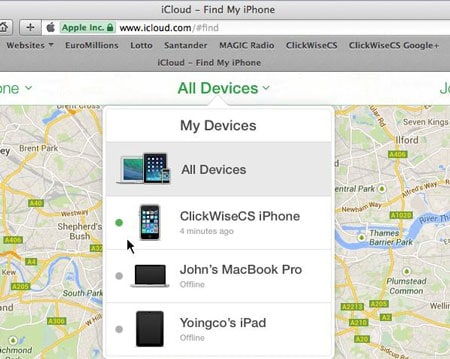
步骤 2。 这将提供您可以在 iOS 设备上执行的各种任务。 单击“擦除 iPhone”按钮以重置设备。
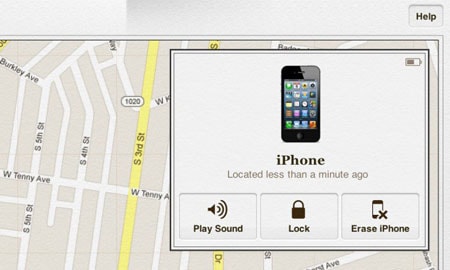
第 4 部分:如何使用 Siri 进入锁定的 iPhone?
如果您不想在解决此问题时抹掉设备数据,可以使用 Siri。 您应该知道这不是官方修复,仅适用于有限的 iOS 设备(iOS 8.0 到 iOS 13)。 理想情况下,它被认为是 iOS 中的一个漏洞,可以用来修复已禁用的手机。 您可以通过执行以下步骤来了解如何进入锁定的 iPhone:
步骤 1。 要激活 Siri,请长按手机上的 Home 键。 询问当前时间(通过说“嘿 Siri,现在几点?”)并等待它的回应。 现在,点击时钟图标。
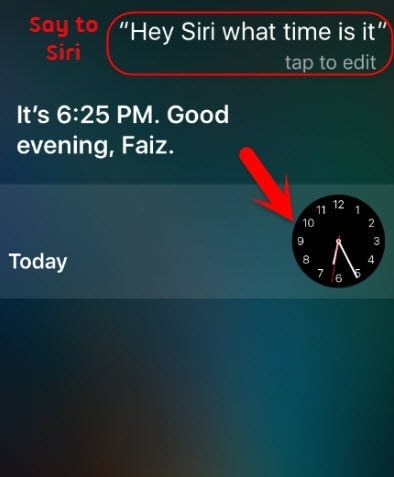
步骤 2。 在世界时钟界面,添加另一个时钟。
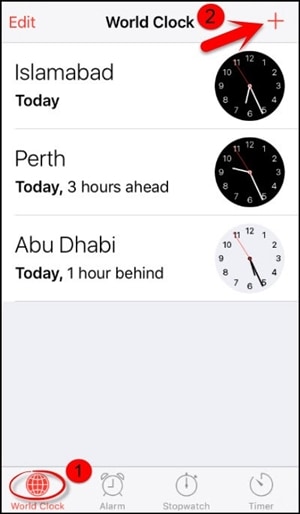
步骤 3。 该界面将要求您搜索您选择的位置。 在搜索选项卡上键入任何内容并选择它以获得各种选项。 点击“全选”文本。
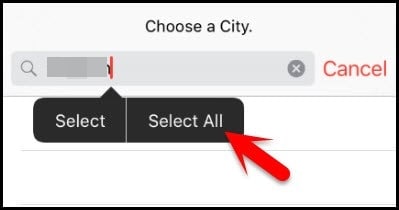
步骤 4。 将显示一些添加的选项。 点击“分享”继续。
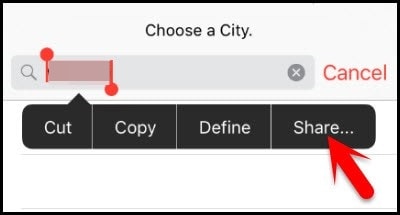
步骤 5。 在共享此文本的所有选项中,选择消息应用程序。
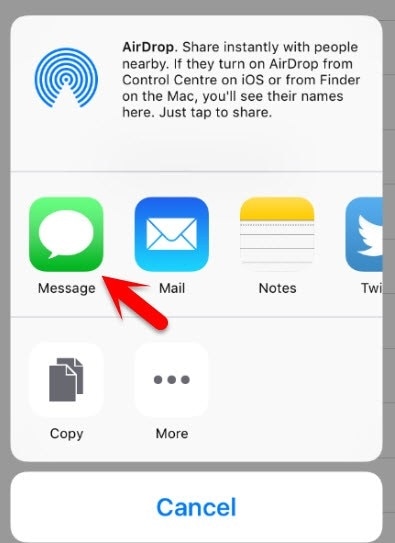
步骤 6。 将打开一个新界面,您可以从中起草新消息。 在“收件人”字段中输入任何内容,然后从键盘点击“返回”。
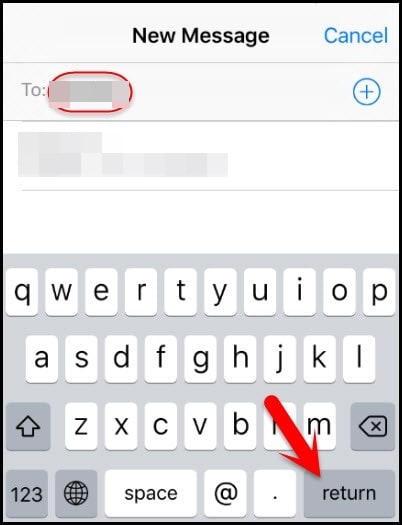
步骤 7。 然后文本将突出显示。 点击添加图标。
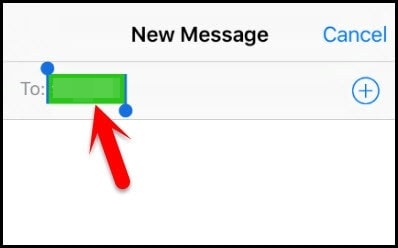
步骤 8。 这将打开另一个界面以添加新联系人。 从这里,点击“创建新联系人”选项。
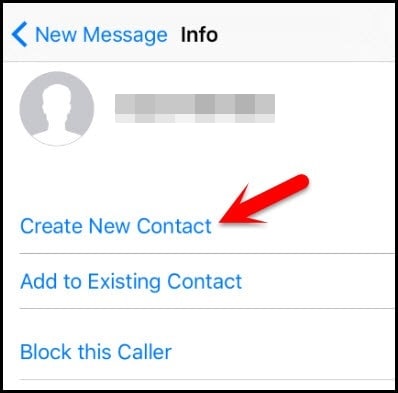
步骤 9。 不要添加联系人,而是点击照片图标并选择“选择照片”选项。
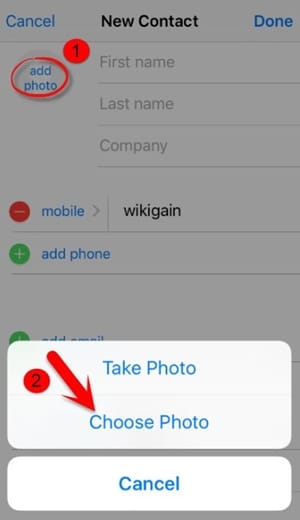
步骤 10。 这将打开您手机上的照片库。 访问相册或等待一段时间。
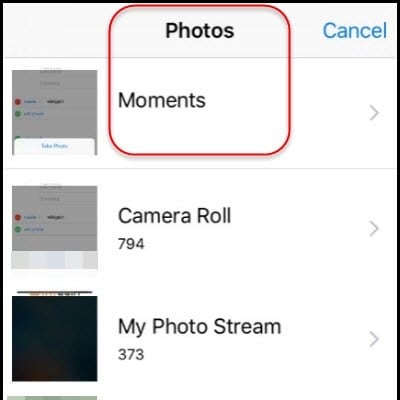
步骤 11。 现在,按下主页按钮。 如果没有任何问题,那么您将进入手机的主屏幕。
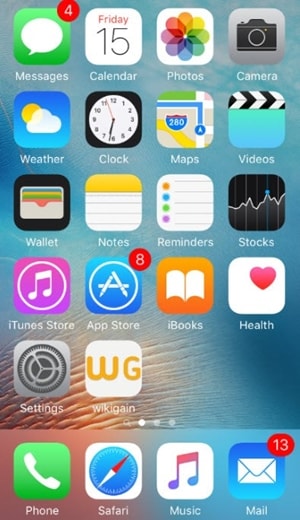
总结
我们希望在学习了如何以不同方式进入锁定的 iPhone 之后,您将能够在您的 iOS 设备上解决该问题。 选择您喜欢的方式并修复锁定的 iPhone 问题。 我们建议使用 DrFoneTool – 屏幕解锁来轻松解决您的问题,而不会遇到太多麻烦。

